動的ピッキングの開始
補充処理を使用して部品在庫を製造積付エリアにドロップした後で、製造作業を開始できます。ソフト引当で現実消費を使用するように設定されている品目は、消費されたときに Infor WMS 在庫からピッキングして出庫する必要があります。
動的ピッキングを開始するには、次の手順を実行します。
-
[製造管理 (POMP)] メニューから、[動的ピッキング] を選択します。動的ピッキング (OP31P) 画面が表示されます。
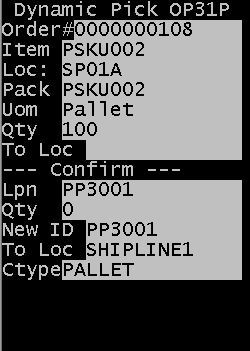
- [ロケーション] フィールドに適切なスピードロケーションを設定し、ピッキングを開始します。システムによって、このロケーションからの最初のピッキングがユーザーに対して発行されます。
-
画面の「確認」部分で、次の情報を指定します。
- LPN
- 現在「スピードラインロケーション」内の在庫にある品目に対して、有効なライセンスプレートをスキャンまたは指定します。
- 数量
- ライセンスプレート全体をピッキングする場合は、数量にゼロ (0) を指定します。ライセンスプレート上の数量以下の場合は、ピッキングする特定のライセンスプレート数量を入力することもできます。
- 新 ID
- ライセンスプレート全体をピッキングする場合 (前述のように [数量] を 0 にする場合)、この ID でもライセンスプレートをスキャンします。ライセンスプレート全体をピッキングするのではない場合、別の番号 (注文番号など) を使用する必要があります。
- 新ロケーション
- ピッキング先のロケーションです。在庫を出庫する最適な方法は、[ピッキング済製品を自動で出庫] 設定をオンにしてロケーションを設定する方法です。このようにすることで、ピッキングされたときにライセンスプレートが出庫され、在庫は迅速に減らされ、現実消費情報で製造オーダーが更新されます。
- タイプ
- 必要に応じて、カートンタイプを指定できます。製造オーダー処理の場合、特定の値はないので、ユーザーに対してこのフィールドを非表示にできます。ピッキングが完了するたびに、次の活動が発生します。
- 出庫済状況のライセンスプレートで、ピッキングレコードが作成されます。
- 在庫残高が更新され、出庫された数量が反映されます。
- ピッキングによって、スピードラインロケーション内の数量が、ロケーションにおけるその品目の「最小数量」レベルを下回った場合、システムによって補充優先度が変更されることがあります。
注:ユーザーに対して、システムが自動的にピッキングを発行することはありません。ユーザーは製造作業を現場で監視し、製造のためにさらに製品が必要になったときにピッキングを依頼することを想定しています。